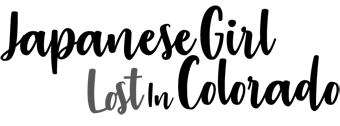先週、Filezillaを自分のMacBookにインストールしようと思ってダウンロードしたとたん、
ブラウザーがおかしくなり、ブラウザーを立ち上げ直したら変なサイトが立ち上がった。
これは、おかしい!何かのウィルスか!っと思い。
Macの中を探したらアプリケーションにFilzilla以外の物がインストールされていた!!!
ゴミ箱に捨てようとしても捨てられず、怖くなってとりあえずその夜はMacを終了させた。
次の日、Macを立ち上げようとしたら開くのにパスワードを入れないと開かない状態になっていて、
そんな設定をしていないのに、パスワードを入れろと出てきたもんだから怖くて、怖くて、
オフィス近くにあるAdvanced Micro Systems, Inc.に行って見てもらった。
MacにはWindowsの様なウィルスという物が存在しないと言われたけど、
店員の人に事情を全て話し、パスワードを要求する画面を見せて
問題なさそうなので、とりあえずパスワードを入れてMacを立ち上げ、
問題のアプリケーションを探したら「Genieo」という物があった!
店員さんに「Genieo」を調べてもらったら
「Genieo」はブラウザー上で広告を勝手に表示させたり、
Macの中の設定を勝手に変えるマルウェアである事が分かった。
このGenieoマルウェアはアプリションの中に存在し、ずーっと立ち上がった状態で
通常のアプリケーションのように終了させる事ができなくなっている為に、
ゴミ箱に入れようとしても「起動中なので、ゴミ箱に入れる事ができません」と表示される…。
そこで、店員さんは、アプリケーションの中にある、
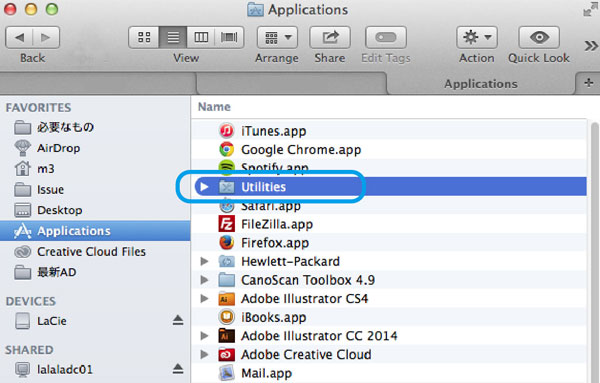
ユーティリテーのActivity Monitorを立ち上げ、
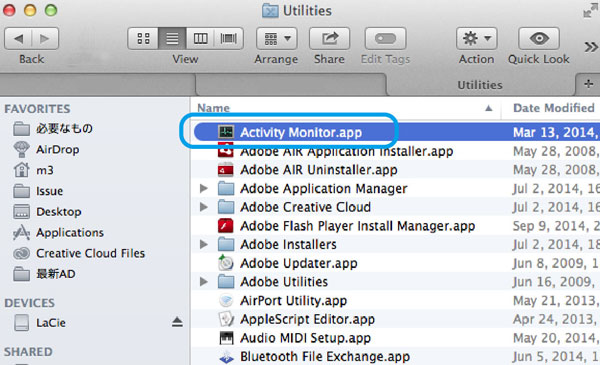
Genieoを探し、起動を停止させゴミ箱に捨てた。
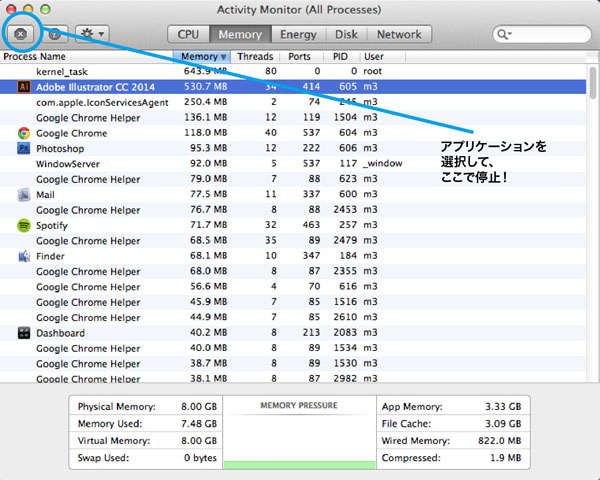
以上をお店の人にやってもらって、とりあえずオフィスに戻った!
その後、Genieoを調べたら色々と情報がウェブサイトに載っていたので、
もし、私の様に誤ってインストールしてしまった人は下記のサイトを参考にして下さい。
http://detail.chiebukuro.yahoo.co.jp/qa/question_detail/q1398844273
http://recruit-sol.com/blog2/140/
http://30tx.com/2014/03/post-517.html
ただゴミ箱に捨てるだけじゃダメでした。
オフィスに帰ってからもブラウザーを立ち上げるとGenieoのサイトが出てきてビックリ!
アプリケーションを捨ててもブラウザーの設定は変わったままなので、
Genieoのサイトが表示されてしまいます。
それも、全てのブラウザー!!!
Chrome、Safari、FireFoxと私のアプリケーションの中に入っている
ブラウザーは全て設定を変えました。
めんどいっ!
っということで、何かをダウンロードするときにはMacでも気をつけましょう!